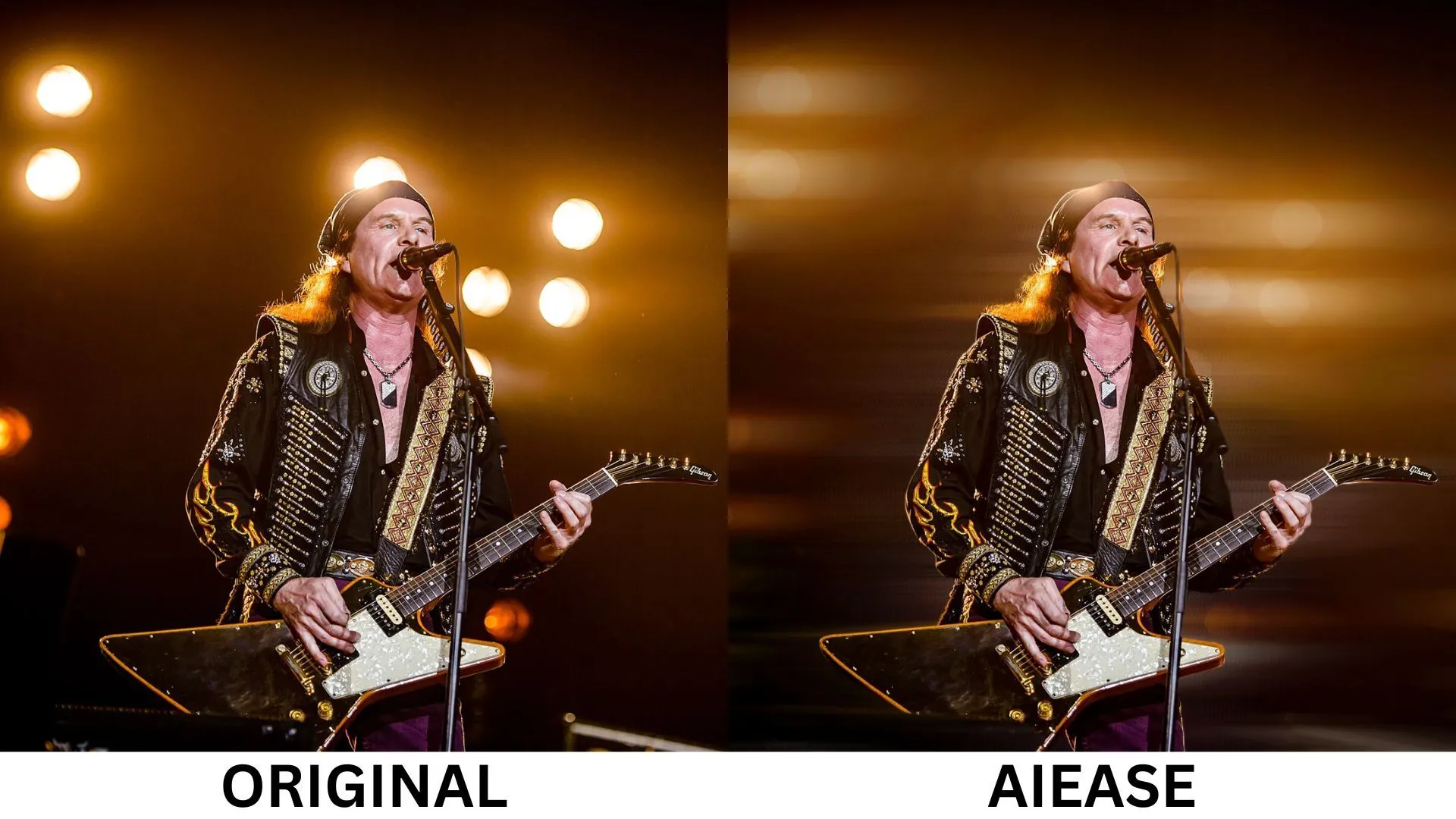Bạn lo lắng rằng mình sẽ bỏ sót ai đó hoặc tin nhắn của bạn nghe có vẻ máy móc khi gửi hàng loạt lời mời? Tôi cũng từng gặp phải tình trạng đó cho đến khi biết về tính năng Mail Merge (trộn thư). Với thủ thuật này, chỉ mất vài phút để gửi hàng loạt thư mời sự kiện hoặc bản tin với phong cách cá nhân hóa. Bài viết này từ thuthuathuuich.com sẽ hướng dẫn bạn cách thực hiện Mail Merge một cách chuyên nghiệp, giúp bạn tiết kiệm thời gian và nâng cao hiệu quả giao tiếp.
Tổng quan nhanh
- Mail Merge giúp gửi các tin nhắn cá nhân hóa đến một nhóm lớn người nhận một cách hiệu quả và dễ dàng.
- Chuẩn bị dữ liệu sạch, có tổ chức là yếu tố then chốt cho một quy trình trộn thư thành công.
- Sử dụng bộ ứng dụng Microsoft 365 để tận dụng các tính năng tích hợp, hoặc các tiện ích bổ sung của Gmail cho các dự án nhỏ hơn.
Mail Merge là gì?
Mail Merge (còn gọi là tính năng trộn thư hoặc gộp thư) cho phép bạn gửi các tin nhắn cá nhân hóa đến một nhóm lớn các liên hệ chỉ trong một lần duy nhất. Bạn có thể chuẩn bị một mẫu tin nhắn – thường là email, một biểu mẫu hoặc một bản tin – và cá nhân hóa nó cho nhiều người nhận mà không cần chỉnh sửa thủ công từng thư.
Tôi thường sử dụng Mail Merge khi cần liên hệ với nhiều người cùng lúc nhưng vẫn muốn xưng tên họ và đưa vào các thông tin cụ thể, phù hợp với từng người. Hãy hình dung nó như một hệ thống tự động hóa giúp tùy chỉnh mẫu email của bạn với tên, địa chỉ hoặc bất kỳ dữ liệu nào khác mà bạn muốn đưa vào.
Một quy trình Mail Merge thường kết hợp ba yếu tố chính:
- Tài liệu Chính (Main Document): Như một mẫu email hoặc thư trong Word.
- Nguồn Dữ liệu (Data Source): Như một bảng tính Excel, Google Sheets hoặc danh bạ Outlook với các chi tiết như tên, địa chỉ hoặc số đơn hàng.
- Công cụ Mail Merge (Mail Merge Tool): Một tính năng trong Microsoft Word hoặc các tiện ích bổ sung của bên thứ ba trong Gmail.
Bằng cách khớp các trường giữ chỗ trong tài liệu chính của bạn (ví dụ: <>) với các trường tương ứng trong nguồn dữ liệu của bạn (ví dụ: “John”), công cụ sẽ tự động gửi các email riêng lẻ trông như được tạo riêng cho từng người nhận.
Chuẩn bị dữ liệu cho Mail Merge
Bất kể bạn sử dụng nguồn dữ liệu nào, tôi nhận ra tầm quan trọng của việc tạo ra dữ liệu sạch, được tổ chức tốt. Nếu danh sách liên hệ của bạn không đầy đủ hoặc lộn xộn, dù quy trình Mail Merge của bạn có tốt đến đâu, email của bạn vẫn có thể gặp lỗi hoặc thiếu chi tiết. Vì vậy, hãy chuẩn bị dữ liệu một lần và sử dụng nhiều lần.
- Xác định các trường chính: Quyết định những thông tin bạn cần để cá nhân hóa email của mình. Thông thường, điều này bao gồm tên, họ, địa chỉ email, và có thể là địa điểm hoặc chi tiết đơn hàng gần đây.
- Tạo tệp Excel và thêm dữ liệu: Sử dụng các tiêu đề cột cho mỗi phần dữ liệu. Ví dụ:
- Tên
- Họ
- Công ty
- Số điện thoại
- Làm sạch bảng tính của bạn: Loại bỏ bất kỳ khoảng trắng thừa hoặc lỗi định dạng nào và xác minh tất cả các địa chỉ email đều chính xác. Một nguồn dữ liệu gọn gàng, nhất quán sẽ giúp quá trình diễn ra suôn sẻ.
Lựa chọn công cụ Mail Merge phù hợp
Khi nói đến các công cụ Mail Merge, tôi thường sử dụng bộ ứng dụng Microsoft 365 (Word, Excel và Outlook) vì các tính năng mạnh mẽ và khả năng tích hợp liền mạch. Tuy nhiên, bạn cũng có thể sử dụng Gmail và Google Sheets cho các hoạt động trộn thư nhanh hoặc khi làm việc trên các dự án cộng tác nhỏ trên nền tảng của Google.
Các công cụ Mail Merge khác nhau cung cấp nhiều tính năng và mức độ phức tạp đa dạng. Tôi khuyên bạn nên chọn công cụ phù hợp với quy trình làm việc, kích thước danh sách gửi thư và sở thích cá nhân của bạn. Nếu bạn cần các tính năng nâng cao như phân tích chi tiết, lên lịch hoặc tự động hóa, hãy cân nhắc các nền tảng chuyên biệt (ví dụ: Mailchimp cho bản tin).
Tạo Mail Merge với Excel và Word (qua Outlook)
Word mang lại cho bạn nhiều quyền kiểm soát đối với Mail Merge thông qua tab “Thư tín” (Mailings) trên thanh công cụ, bao gồm cả một trình hướng dẫn Mail Merge. Nhưng ở đây, tôi sẽ hướng dẫn cách tiếp cận đơn giản hơn với các tùy chọn có sẵn trên tab “Thư tín”.
Chuẩn bị dữ liệu
Hãy bỏ công sức vào việc tạo và duy trì một bảng tính Excel chứa dữ liệu liên hệ của bạn. Và làm ơn, hãy sao lưu nó ở một nơi an toàn.
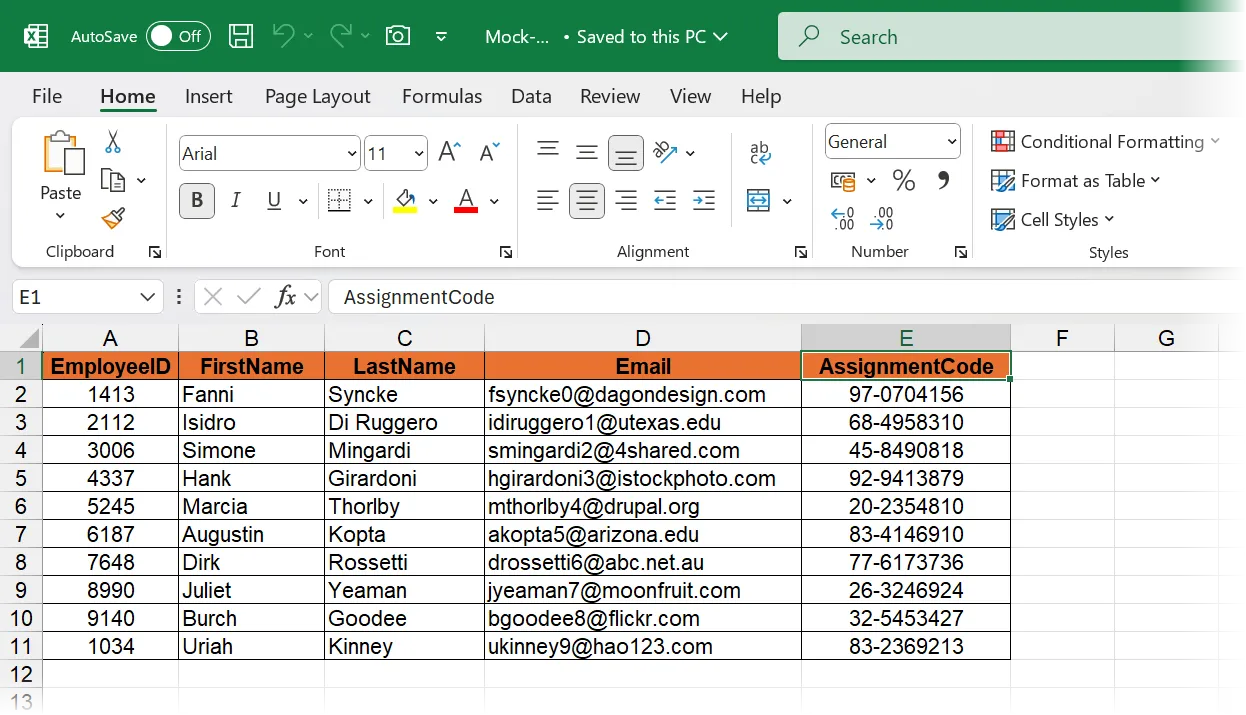 Dữ liệu Excel được chuẩn bị cho Mail Merge với các cột rõ ràng
Dữ liệu Excel được chuẩn bị cho Mail Merge với các cột rõ ràng
Dưới đây là một số mẹo để chuẩn bị và định dạng bảng tính một cách chính xác:
- Nếu dữ liệu của bạn ở định dạng Excel, bạn có thể chuẩn bị trực tiếp. Nếu đó là tệp .txt hoặc .csv, bạn phải nhập nó vào Excel và chuẩn bị.
- Đảm bảo mỗi cột có tiêu đề rõ ràng (ví dụ: “Tên”, “Họ”, “Email”).
- Tốt nhất là tên cột trong bảng tính phải khớp với tên trường Mail Merge. Ngoài ra, bạn cần có các cột riêng cho tên và họ để có thể xưng tên người nhận.
- Định dạng các cột chứa dữ liệu số, vì chúng có thể khá phức tạp. Ví dụ: Mã ZIP/mã bưu điện phải được định dạng dưới dạng văn bản để giữ lại các số 0 đầu (ví dụ: 00499). Hãy định dạng chúng dưới dạng văn bản trước khi nhập.
- Trong mẫu Word, đặt ký hiệu thích hợp cho bất kỳ loại tiền tệ hoặc phần trăm nào trước hoặc sau trường trộn thư. Nếu không có chúng, bất kỳ số nào cũng có thể không có ý nghĩa đối với người nhận.
Bạn đang tìm kiếm dữ liệu mẫu để thực hành trộn thư? Các ví dụ ở đây được tạo trên các trang web như Mockaroo và Generate Data.
Bắt đầu Mail Merge trong Microsoft Word
Soạn nội dung email trong Microsoft Word và lưu tài liệu trên máy tính dưới dạng mẫu để sử dụng trong tương lai.
Có nhiều kịch bản trộn thư khác nhau. Ví dụ, bạn có thể cần gửi tệp đính kèm với mỗi email hoặc gửi các dữ liệu kinh doanh khác nhau cho mỗi người nhận theo vai trò của họ. Các phương pháp phức tạp hơn cũng có thể được thực hiện với Quy tắc (Mailings > Write & Insert Fields group > Rules).
- Tạo hoặc mở tài liệu Word bạn muốn sử dụng cho Mail Merge.
- Nhấp vào tab Thư tín (Mailings) trên thanh công cụ.
- Chọn Bắt đầu Trộn thư (Start Mail Merge) > Thư Điện tử (E-mail Messages) từ menu thả xuống.
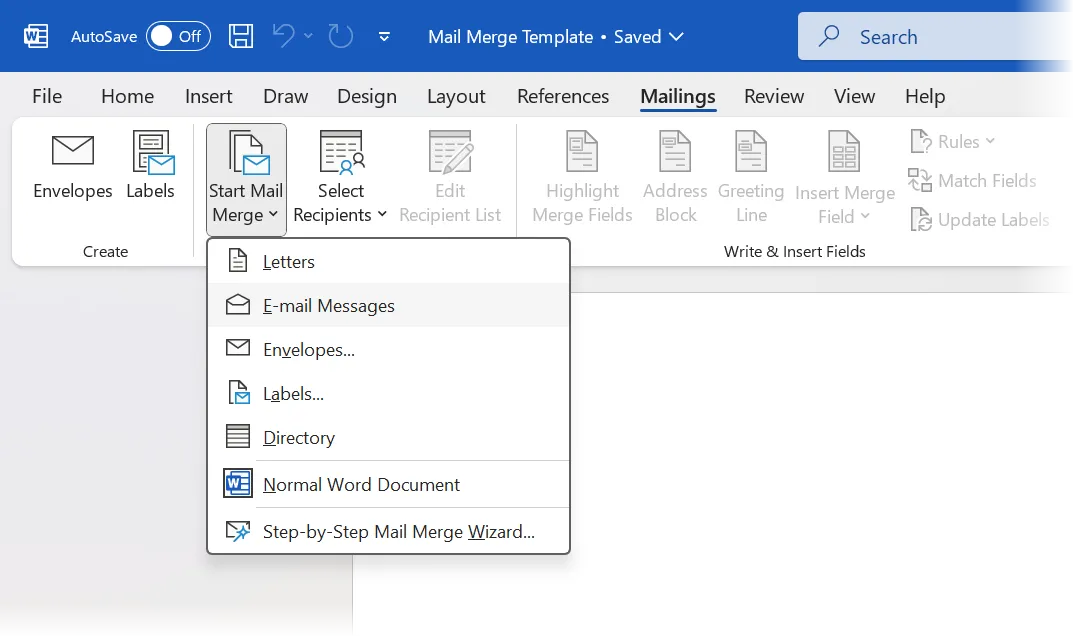 Bắt đầu quy trình Mail Merge trong Word trên tab Thư tín
Bắt đầu quy trình Mail Merge trong Word trên tab Thư tín
Bây giờ, hãy viết nội dung email của bạn vào tài liệu trống. Để trống những chỗ bạn muốn chèn thông tin cá nhân hóa. Word sẽ chèn các trường trộn thư từ nguồn dữ liệu của bạn vào đây.
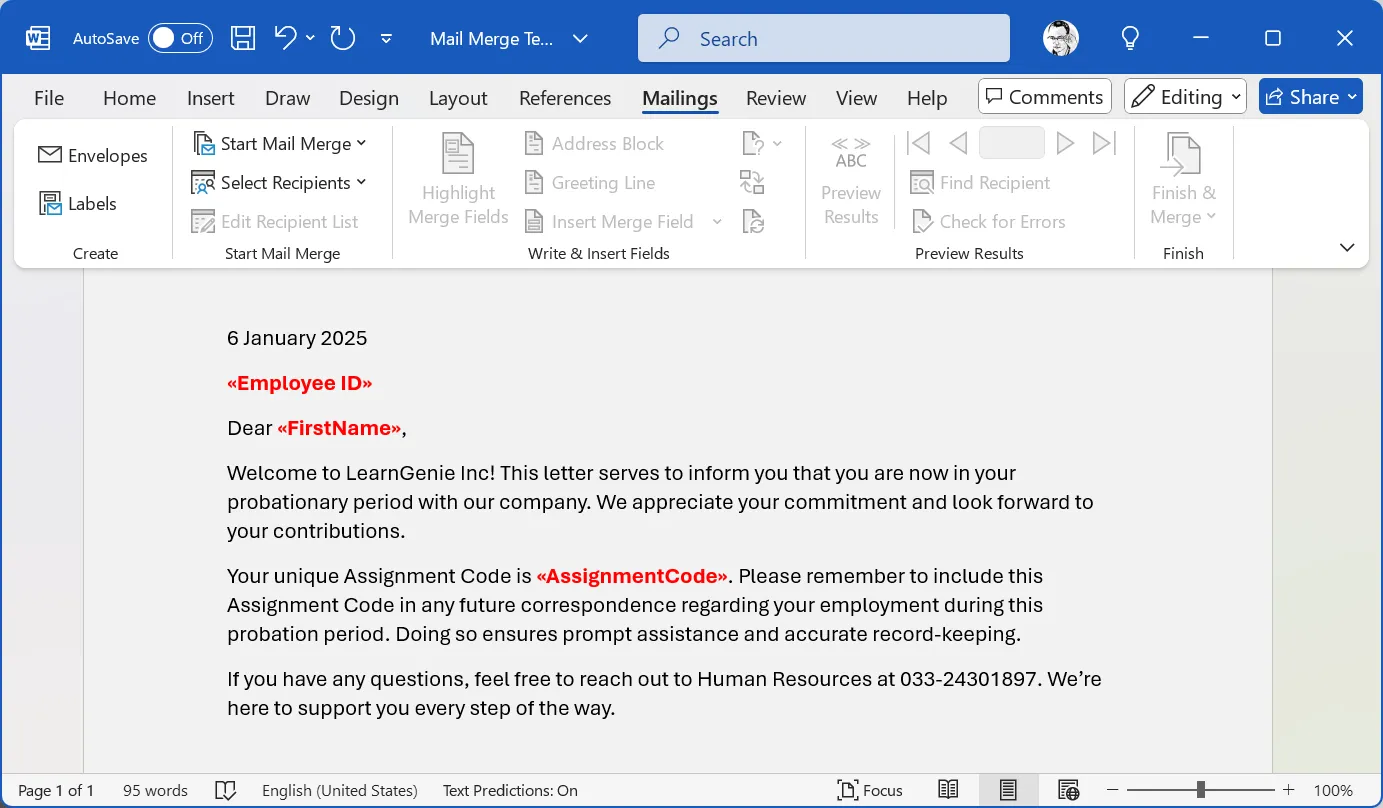 Ví dụ về Thư Mail Merge trong Word với các trường hợp nhất định
Ví dụ về Thư Mail Merge trong Word với các trường hợp nhất định
Tiếp theo, đã đến lúc lấy dữ liệu từ Excel.
- Nhấp vào Chọn người nhận (Select Recipients) > Sử dụng danh sách hiện có (Use an Existing List).
- Tìm đến tệp Excel nguồn và nhấp vào Mở trong hộp thoại để chọn nó.
- Nếu bạn chưa có danh sách gửi thư, bạn có thể tạo một danh sách mới từ tùy chọn Nhập danh sách mới (Type a New List) trong menu thả xuống.
- Chọn Tệp (File) > Lưu (Save).
- Tại bất kỳ vị trí nào bạn muốn chèn thông tin cá nhân hóa (như tên của ai đó), hãy nhấp vào Chèn Trường Trộn (Insert Merge Field).
- Chọn tiêu đề cột Excel có liên quan.
- Trên tab Thư tín (Mailings), nhấp vào Xem trước kết quả (Preview Results).
- Sử dụng các nút mũi tên để xem qua các người nhận khác nhau.
Xác minh rằng tên, công ty và các trường khác xuất hiện chính xác trong phần nội dung. Bạn cũng có thể sử dụng tùy chọn Kiểm tra lỗi (Check for Errors) để phát hiện các trường trống.
Các trường như «FirstName» đảm bảo người nhận nhìn thấy tên của họ thay vì một lời chào chung chung. Bạn cũng có thể tự động hóa kiểu tên và lời chào với tùy chọn Dòng chào hỏi (Greeting Line) trong nhóm Viết & Chèn Trường (Write & Insert Fields).
Gửi email đã trộn qua Outlook
Nếu bản xem trước của bạn hiển thị kết quả nhất quán, thì tất cả những gì còn lại là giao giai đoạn cuối cùng cho Outlook.
- Nhấp vào Hoàn tất & Trộn (Finish & Merge) > Gửi Thư Điện tử (Send Email Messages).
- Chỉ định các trường sau trong các tùy chọn Hợp nhất tới Email:
- Đến (To field): Chọn cột Excel chứa email người nhận (ví dụ: “Email”).
- Dòng tiêu đề (Subject line): Thêm nội dung tiêu đề mong muốn của bạn vào đây (bạn không thể chèn trường Mail Merge ở đây trong Mail Merge Word cơ bản).
- Định dạng thư (Mail format): Chọn HTML để có một email được định dạng đẹp mắt.
- Nhấp vào OK, và Word sẽ chuyển từng email cá nhân hóa cho Outlook.
- Mở Outlook để xác nhận các tin nhắn nằm trong Hộp thư đi (Outbox) hoặc Thư đã gửi (Sent folder) của bạn.
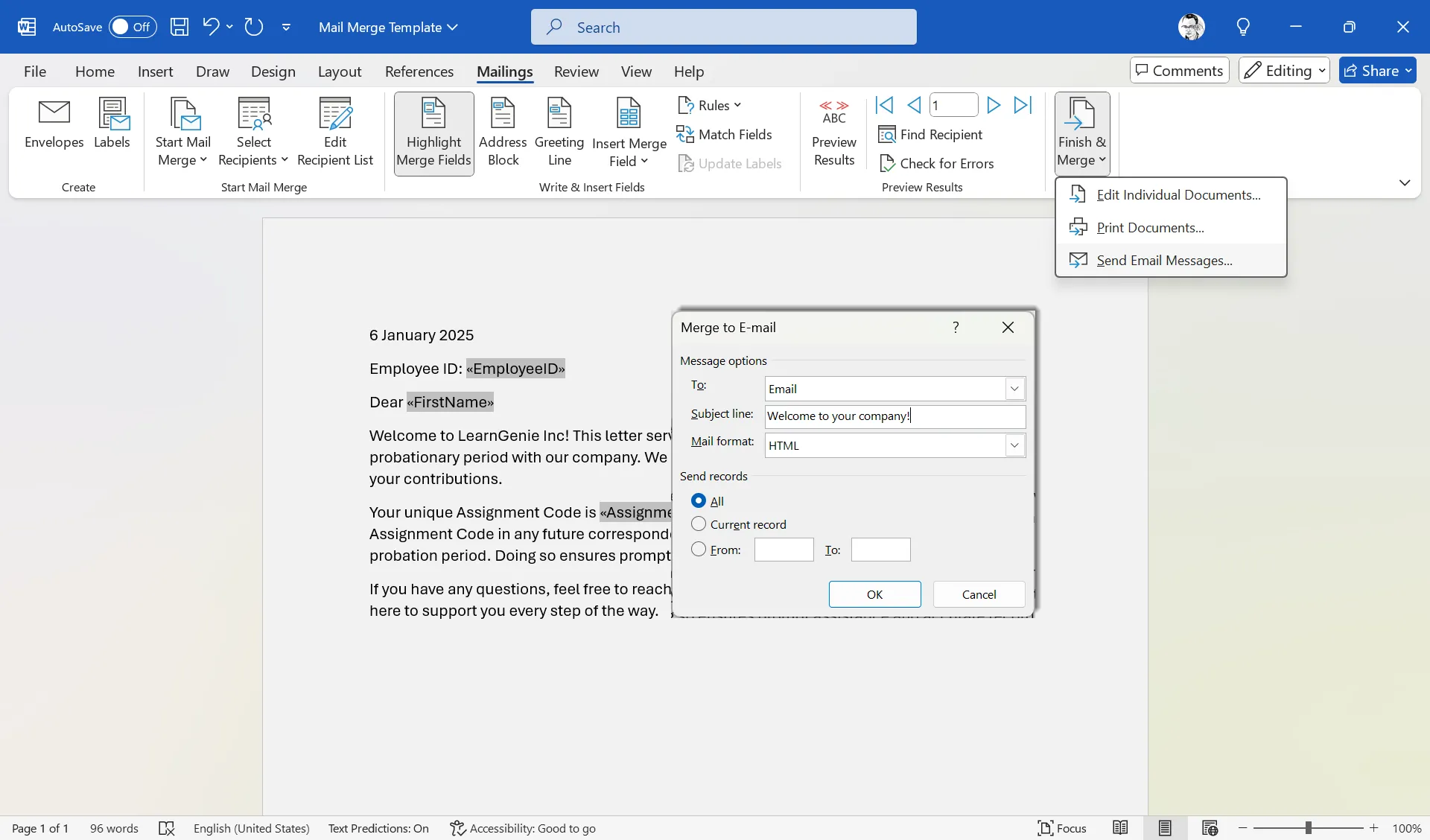 Hoàn tất quá trình trộn thư trong Microsoft Word để gửi qua Outlook
Hoàn tất quá trình trộn thư trong Microsoft Word để gửi qua Outlook
Nếu bạn có danh sách lớn, hãy cân nhắc gửi email theo lô để phát hiện và sửa bất kỳ lỗi nào. Một số nhà cung cấp dịch vụ thư cũng áp đặt giới hạn gửi, hạn chế số lượng email bạn có thể gửi trong một giờ hoặc một ngày.
Tạo Mail Merge với Gmail & Google Sheets
Gmail và Google Sheets cũng là một phương pháp thay thế để trộn thư. Mặc dù Gmail không có khả năng trộn thư tích hợp sẵn, bạn có thể đạt được kết quả tương tự bằng cách sử dụng Google Sheets và một số tiện ích bổ sung Mail Merge tuyệt vời.
Quy trình này bao gồm việc lưu trữ dữ liệu trong Google Sheets và gửi email bằng tiện ích mở rộng của Chrome như Mail Merge. Lưu ý rằng nhiều tiện ích bổ sung không yêu cầu đăng ký Google Workspace. Chúng hoạt động trong phiên bản Gmail miễn phí nhưng có thể có các tính năng hoặc giới hạn số lượng cụ thể.
Mail Merge vẫn là một trong những phương pháp hàng đầu của tôi để gửi hàng loạt email cá nhân hóa. Tính năng này không chỉ dành cho email công việc; bạn có thể sử dụng nó tại nhà để gửi lời chúc ngày lễ, thực hiện các hoạt động tiếp cận cộng đồng hoặc giao tiếp với giáo viên và học sinh.
Bước quan trọng là phân đoạn dữ liệu của bạn bằng một mẫu được soạn thảo kỹ lưỡng. Ngoài ra, hãy làm theo các mẹo trên và cân nhắc múi giờ nếu bạn có danh sách liên hệ toàn cầu. Hãy bắt đầu áp dụng Mail Merge ngay hôm nay để tối ưu hóa quy trình gửi thư của bạn!